你知道如何在win10电脑主板上启用VT功能,让我们在玩游戏的时候可以自由畅游吗?下面我就给大家介绍一下win10上启用vt的详细步骤。
1、要启用VT功能,首先要确定您的电脑主板是否支持该功能。这里可以从百度下载一个软件:CPU-V诊断程序。
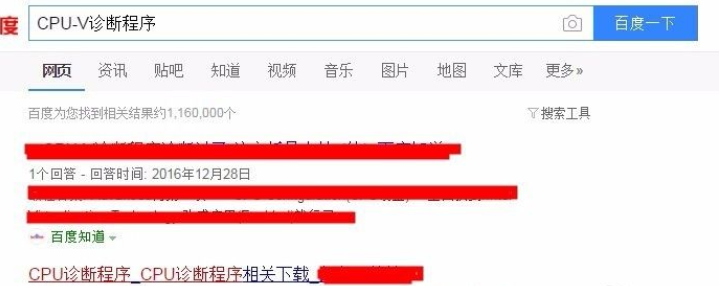
2.下载后,我们打开软件。如果出现X,则表示可以开启。如果有两个XX,则说明该主板不支持启动VT。

3.确认无误后,我们就可以进入BIOS设置了。启动电脑后,按DEL键进入BIOS界面。这里我使用老式界面作为操作演示。

4、然后我们这里选择第三项,进入设置。

5. 选择intelVirtualization Technology,将[disabled]更改为[Enabled],然后按F10选择保存。


完成以上步骤后,我们的win10电脑就成功开启了vt功能。希望这个方法对大家有所帮助。
分享到: